2023-07-10 194
Excel图片填充图表的教程
1、打开Excel 2019,新建一个文档
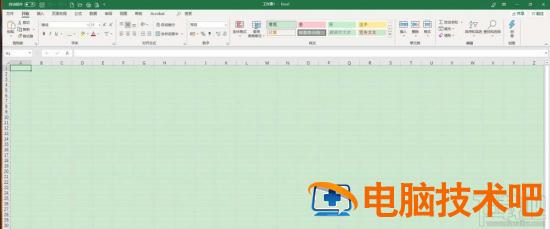
2、打开需要进行背景填充图表所在的工作表

3、选中创建的图表,右键点击鼠标,选择“设置图表区域格式”
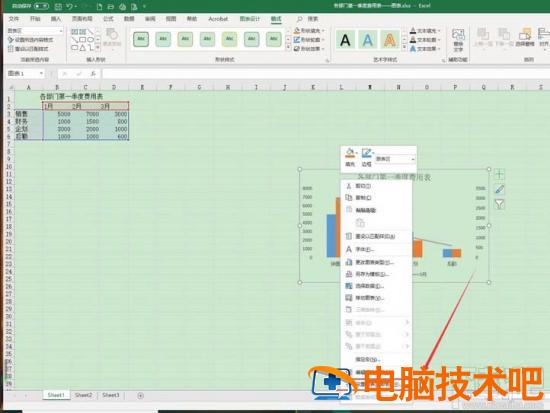
4、在弹出的”设置图表区格式“区域选择“图片或纹理填充”,点击”图片源-->插入”,选择一张比较适合当前使用场景的图片
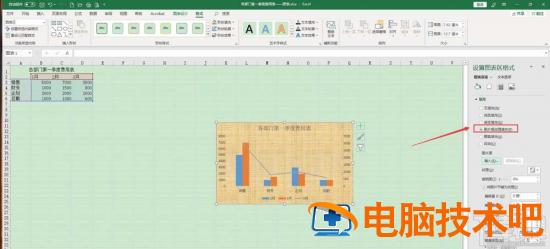
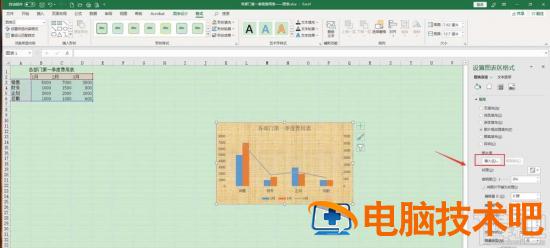
5、完成图片填充后的图表效果如图所示,如果有需要就赶紧来试试吧
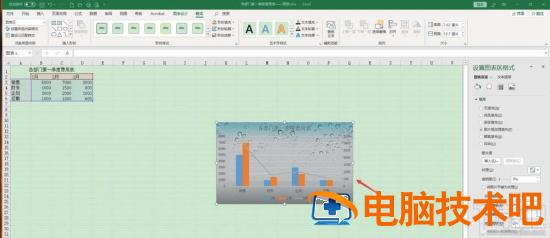
以上就是Excel2019使用图片填充图表的教程,希望大家喜欢,请继续关注下载吧。
原文链接:https://000nw.com/10761.html
=========================================
https://000nw.com/ 为 “电脑技术吧” 唯一官方服务平台,请勿相信其他任何渠道。
电脑技术 2023-07-23
系统教程 2023-07-23
应用技巧 2023-07-23
系统教程 2023-07-23
软件办公 2023-07-11
软件办公 2023-07-11
软件办公 2023-07-12
软件办公 2023-07-12
软件办公 2023-07-12
系统教程 2023-07-23
扫码二维码
获取最新动态
